PDFオーガナイザーでは、キーワードの抽出によって各ページの指定範囲の値を取得します。
中には空値や「*****」のようにテキストがマスキングされているケースが存在します。
これらの値をそのままの値とみなすか、前後のページから値を引き継ぐかを設定することができます。
このページでは、空値や「*****」のように特定の文字のみで構成される値について、前のページや後のページ値を引き継ぐ方法を説明します。
設定の概要
設定は「空白とマスキングの設定」で行いますが、空値の場合とマスキングの場合で設定の有無が異なります。
- 空値の場合
キーワードが空値(=値が存在しない)場合は、デフォルトで「前のページと同じ値とみなす」ように設定されています。
前のページではなく次のページと同じ値とみなすようにしたい場合には設定を変更してください。
- マスキングの場合
「*****」のように特定の文字のみで構成された値をマスキングとして扱うことができます。
マスキングの場合はデフォルトで未設定のため、設定をしないと取得された値がそのままの値として扱われます。これをマスキングされていない前のページや後のページの値とみなすためには追加で設定が必要です。
設定方法
例
2ページ目以降の取引先名称が「 * 」でマスキングされている請求書に対して、1ページ目の『株式会社RaaS Partners』という値を引き継ぐようにする。
- 請求書イメージ
- 抽出されたデータ
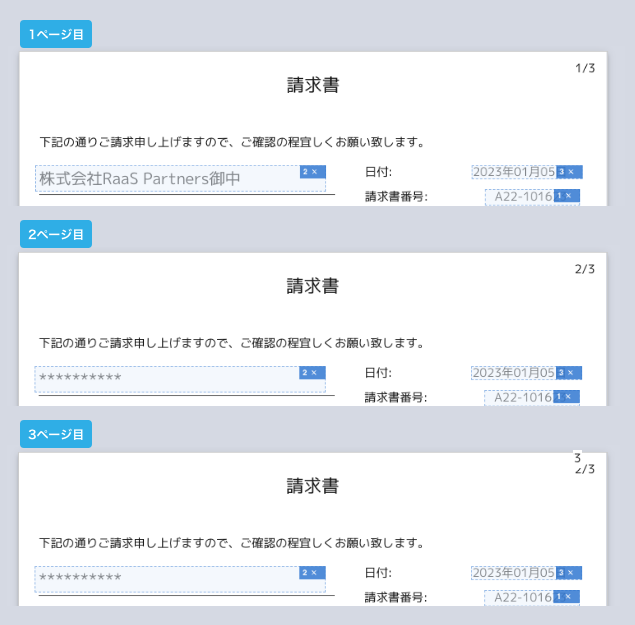
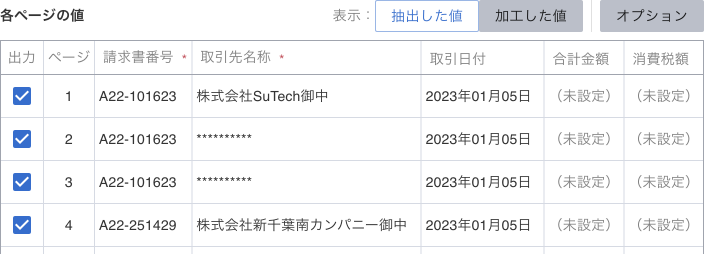
設定画面の開き方
- 「右パネル」で [キーワードの抽出] の下部にある [抽出したキーワードの確認] をクリック
- 「抽出されたデータ」のダイアログが開く
- 右上の [オプション] というボタンをクリック
- 「オプション」のダイアログが開く
- 「空白とマスキング」 タブをクリックし、開く
設定手順
設定例
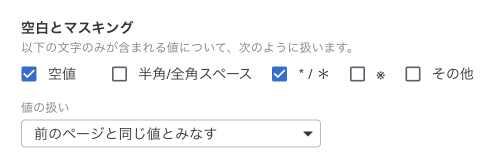
- 設定を変更する
1. [* / *] にチェックを入れる
2. [値の扱い] は [前のページと同じ値とみなす] のままにする - [閉じる] ボタンをクリック
これで「 * 」のみの値が前のページと同じ値だとみなされるようになりました。
なお、前のページもマスキングされている場合、さらに前のページを参照するため、2・3ページ目の取引先の値が『株式会社RaaS Partners』を引き継ぎます。
設定の結果は「抽出されたデータ」のダイアログで [表示: 加工した値] にて確認できます。
引き継がれている値はグレーの文字になっています。
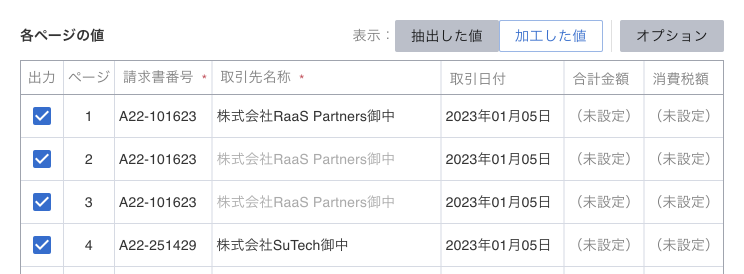
マスキング文字の追加
以下の文字はチェックボックスのON/OFFのみで設定が可能です。
- スペース(半角・全角)
- アスタリスク(* / *)
- 米印(※)
上記以外にも任意の文字をマスキングとして設定することが可能です。
設定方法
- 「空白とマスキング」 の設定を開く
- [その他] にチェックを入れる
- 入力欄が表示されるので、マスキングとして扱いたい文字を入力する
設定例
- 設定
- 結果(抽出されたデータ)
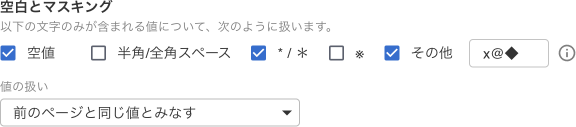
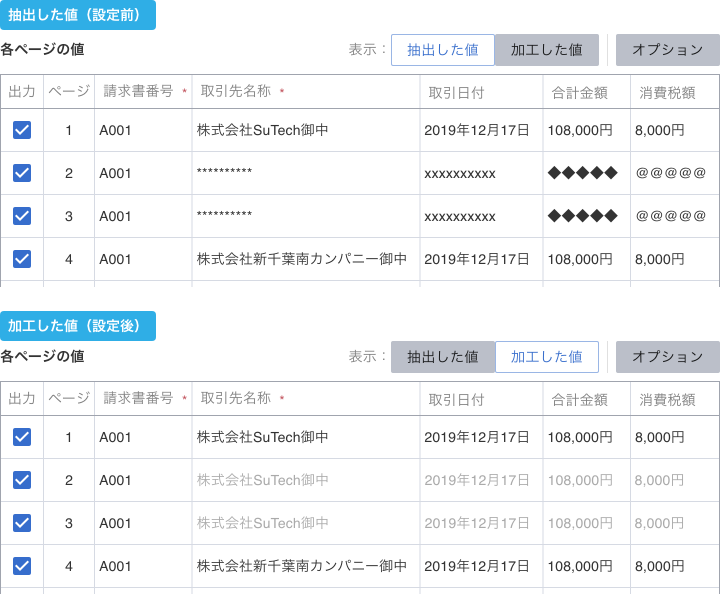
その他の文字は複数入力可能です。
複数の文字を入力した場合、それぞれの文字のみが含まれるか判定します。
このように空白や任意のマスキングの値を前後のページの値としてみなすことが可能です。